Num Lock: Τι είναι και πώς λειτουργεί
Πλέον πληκτρολόγια διαθέτουν λειτουργία κλειδώματος αριθμών, συμπεριλαμβανομένων πληκτρολογίων με καθορισμένα αριθμητικά πλήκτρα πάνω από τα πλήκτρα γραμμάτων. Ακόμα και συμπαγές πληκτρολόγια φορητού υπολογιστή να έχετε ένα κλειδί Num Lock. Το όνομα του κλειδιού μπορεί να διαφέρει από Num Lock σε NumLock ή NumLK ή κάτι παρόμοιο, αλλά η λειτουργικότητα παραμένει η ίδια.
Δείτε πώς λειτουργεί το πλήκτρο Num Lock, πώς να το βρείτε και να το ενεργοποιήσετε και πώς να το χρησιμοποιήσετε.
Ενώ τα πληκτρολόγια διαφέρουν ανάλογα με τον κατασκευαστή και το μοντέλο, οι πληροφορίες εδώ θα πρέπει να ισχύουν για τους περισσότερους φορητούς υπολογιστές και επιτραπέζιους υπολογιστές Η/Υ. Θα εξηγήσουμε επίσης γιατί οι Mac δεν διαθέτουν κλειδί Num Lock, αλλά προσφέρουν κάποια λειτουργικότητα προσβασιμότητας μέσω του αριθμητικού πληκτρολόγιο.
Τι κάνει το Num Lock;
Ένα πλήκτρο αριθμητικού κλειδώματος αντικαθιστά τις λειτουργίες ορισμένων πλήκτρων στο πληκτρολόγιο με ένα αριθμητικό πληκτρολόγιο. Ορισμένοι υπολογιστές ενεργοποιούν αυτόματα το κλείδωμα αριθμών κατά την εκκίνηση, αλλά θα πρέπει να ενεργοποιήσετε τη δυνατότητα με μη αυτόματο τρόπο στα περισσότερα συμπαγή πληκτρολόγια.
Αυτή η δυνατότητα που συχνά αγνοείται μπορεί να είναι χρήσιμη σε πολλές περιπτώσεις. Για παράδειγμα, μερικοί άνθρωποι βρίσκουν ευκολότερο να πληκτρολογούν μεγάλες ακολουθίες αριθμών χρησιμοποιώντας ένα πληκτρολόγιο, όπως αυτές που βρίσκονται σε τηλέφωνα και αριθμομηχανές. Επίσης, θα χρειαστεί να ενεργοποιήσετε το Num Lock μερικές φορές για να πληκτρολογήσετε ειδικούς χαρακτήρες όπως σγουρά εισαγωγικά.
Πού είναι το κλειδί Num Lock;
Τα παραδοσιακά πληκτρολόγια για επιτραπέζιους υπολογιστές διαθέτουν ένα πληκτρολόγιο στη δεξιά πλευρά εκτός από την οριζόντια σειρά αριθμητικών πλήκτρων πάνω από τα πλήκτρα γραμμάτων. Αυτό ονομάζεται αριθμητικό πληκτρολόγιο. Το πλήκτρο Num Lock βρίσκεται συνήθως στην επάνω αριστερή γωνία του πληκτρολογίου.
Εάν χρησιμοποιείτε φορητό υπολογιστή με αριθμητικό πληκτρολόγιο, το πλήκτρο Num Lock θα βρίσκεται στην ίδια θέση με ένα πληκτρολόγιο επιφάνειας εργασίας. Τα συμπαγή πληκτρολόγια φορητών υπολογιστών, ωστόσο, δεν διαθέτουν αριθμητικό πληκτρολόγιο, επομένως η λειτουργία κλειδώματος αριθμών μοιράζεται συνήθως ένα κλειδί με ένα άλλο πλήκτρο, όπως το πλήκτρο Scroll Lock, κοντά στο πλήκτρο Backspace.
Εάν ένα πλήκτρο έχει δύο λειτουργίες, η εναλλακτική συνάρτηση μπορεί να φέρει ετικέτα με διαφορετικό χρώμα. Κρατήστε πατημένο το Fn (λειτουργία) και πατήστε Num Lock για να το ενεργοποιήσετε. Σε ορισμένα πληκτρολόγια, υπάρχει ένα καθορισμένο πλήκτρο μόνο για κλείδωμα αριθμών, αλλά πρέπει να κρατήσετε πατημένο Fn καθώς το πατάς. Εάν το Num Lock επισημαίνεται με το ίδιο χρώμα με το πλήκτρο Fn, τότε μάλλον αυτό συμβαίνει.
Τα πληκτρολόγια φορητών υπολογιστών ποικίλλουν και μπορεί να έχουν διαφορετικές διαμορφώσεις.
Τι γίνεται με τους Mac;
Επί Πληκτρολόγια Mac με ένα αριθμητικό πληκτρολόγιο, τα αριθμητικά πλήκτρα λειτουργούν μόνο ως αριθμητικά πλήκτρα, επομένως δεν χρειάζεται ξεχωριστή λειτουργία κλειδώματος αριθμών. Το πλήκτρο Clear συνήθως βρίσκεται εκεί όπου θα ήταν το πλήκτρο Num Lock σε ένα πληκτρολόγιο υπολογιστή.
Αν και δεν υποστηρίζουν τεχνικά το κλείδωμα αριθμών, οι περισσότεροι Mac διαθέτουν μια ενσωματωμένη δυνατότητα προσβασιμότητας που ονομάζεται Πλήκτρα ποντικιού που επιτρέπει στους χρήστες να ελέγχουν τον κέρσορα με το αριθμητικό πληκτρολόγιο. Εάν το πληκτρολόγιό σας σταματήσει να λειτουργεί επειδή είναι ενεργοποιημένα τα πλήκτρα ποντικιού, δοκιμάστε να το πατήσετε Σαφή ή Shift+Clear για να το επαναφέρετε.
Πώς να ενεργοποιήσετε και να απενεργοποιήσετε το Num Lock
Πάτα το Num Lock πλήκτρο στο πληκτρολόγιό σας για να ενεργοποιήσετε τη λειτουργία κλειδώματος αριθμών. Πολλά πληκτρολόγια διαθέτουν LED που ανάβει όταν είναι ενεργοποιημένο το Num Lock. Ορισμένοι υπολογιστές ενεργοποιούν αυτόματα το κλείδωμα αριθμών κατά την εκκίνηση, οπότε πατώντας το πλήκτρο Num Lock θα το απενεργοποιήσετε.
Μόλις ενεργοποιηθεί, το κλειδί αριθμού κλειδώματος θα παραμείνει ενεργό μέχρι να το απενεργοποιήσετε. Το Num Lock λειτουργεί όπως η λειτουργία Caps Lock, καθώς μπορεί να ενεργοποιηθεί και να απενεργοποιηθεί πατώντας το κατάλληλο πλήκτρο. Ανεξάρτητα από το πληκτρολόγιο που χρησιμοποιείτε, απενεργοποιήστε το Num Lock με τον ίδιο τρόπο που το ενεργοποιείτε.
Πώς να χρησιμοποιήσετε το Num Lock στα Windows 10 με το πληκτρολόγιο οθόνης
Εάν το κλειδί Num Lock είναι σπασμένο ή λείπει, εξακολουθείτε να μπορείτε να ενεργοποιήσετε τη λειτουργία κλειδώματος αριθμών με το πληκτρολόγιο οθόνης των Windows:
-
Τύπος OSK στη γραμμή αναζήτησης των Windows στο κάτω μέρος της οθόνης σας και επιλέξτε το Πληκτρολόγιο οθόνης εφαρμογή όταν εμφανιστεί.
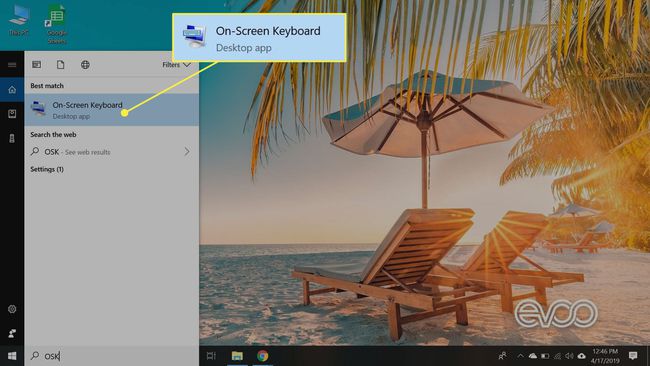
-
Επίλεξε το Επιλογές πλήκτρο στο πληκτρολόγιο οθόνης.
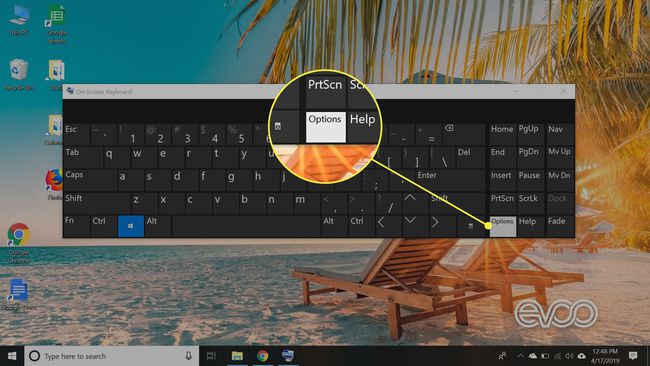
-
Επιλέγω Ενεργοποιήστε το αριθμητικό πληκτρολόγιο, μετά επιλέξτε Εντάξει.
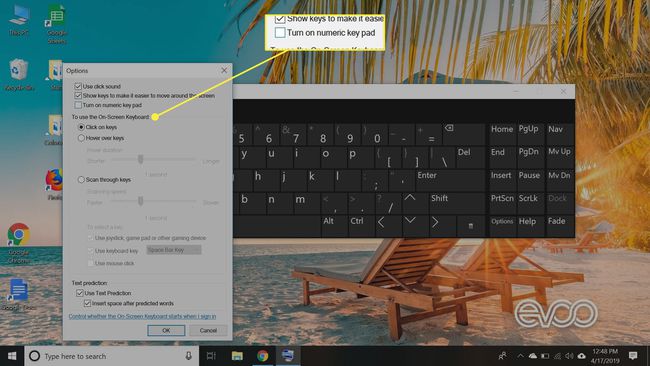
-
Επίλεξε το Num Lock πλήκτρο στο πληκτρολόγιο οθόνης.
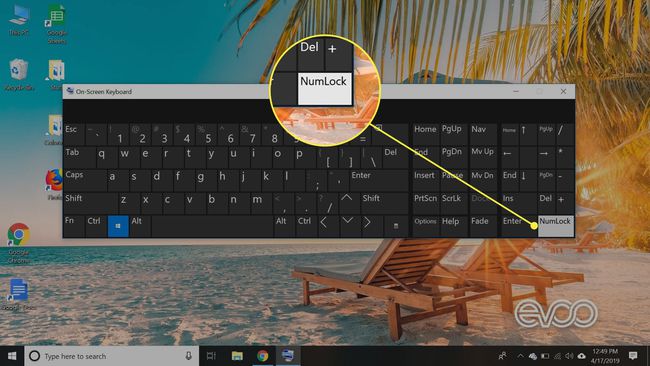
Το πληκτρολόγιο στο φυσικό σας πληκτρολόγιο θα πρέπει τώρα να λειτουργεί και μπορείτε να συνεχίσετε να πληκτρολογείτε ως συνήθως.
